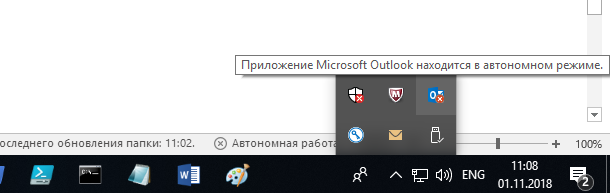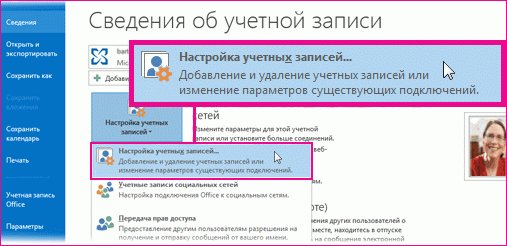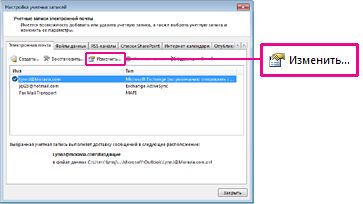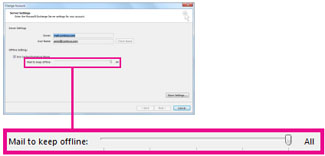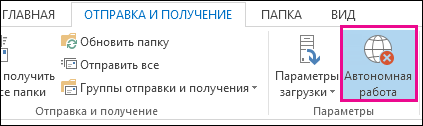что такое автономная работа в outlook
Outlook 2016/2013 постоянно запускается в автономном режиме
Пользователи одного из клиентов стали жаловаться, что Outlook при загрузке всегда запускается в автономном режиме. Естественно, письма при этом не отправляются и не получаются, а в трее на иконке Outlook нарисован красный крест с надписью: «Приложение Microsoft Outlook находится в автономном режиме».
Проблема проявляется только у некоторых пользователей с Outlook 2016 и 2013. Ящики пользователей находятся на сервере Exchange, и каких-то проблем с его доступностью, или ошибок в журналах Exchange нет.
Outlook может автоматически переходить в офлайн режим при обрыве связи с сетью / сервером Exchange (после 10 неуспешных попыток подключиться к серверу). Поэтому в первую очередь проверили работу сети (коммутаторы, маршрутизаторы, правила на межсетевых экранах) – везде все работало нормально.
Что еще мы проверяли при диагностике этой проблемы:
Решение проблемы оказалось неожиданным: у всех пользователей, у которых Outlook запускался в офлайн режиме был установлен мессенджер Skype for Business(Lync). Оказалось, что, если на компьютере одновременно запущены Lync и Outlook, то когда вы изменяете настройки Автономного режима, они не сохраняются после закрытия Outlook (Lync каким-то образом блокирует сохранение настройки автономной работы, видимо потому что также держит постоянное подключение с Exchange).
Таким образом, чтобы отключить запуск Outlook в автономном режиме, достаточно закрыть Lync / Skype4B (убедитесь, что в диспетчере задач не осталось его процессов) и отключить автономную работу в Outlook. После этого Lync можно включать.
При следующем запуске Outlook будет запускаться в обычном online режиме.
Работа в автономном режиме в Outlook
С помощью Microsoft Exchange Server или Microsoft 365 вы можете работать в автономном режиме, чтобы избежать расходов на подключение или предотвратить Outlook отправку и получение сообщений по медленному сетевому подключению.
Переключение между автономным и сетевым режимами
Нажмите кнопку Отправить и > в автономном режиме.
При Outlook режиме работы в автономном режиме все учетные записи электронной почты меняются.
Вы знаете, что работаете в автономном режиме, если на ленте выделена работа в автономном режиме или в строке состояния в нижней части окна Outlook работаете.
Когда вы будете готовы снова работать в сети, нажмите кнопку Отправка и получение > автономной работы. Текст кнопки не меняется, но выделяется только при работе в автономном режиме. Работа в автономном режиме в панели состояния также отойти, когда вы работаете в сети.
Выбор сообщений для сохранения в автономном режиме
Нажмите Файл > Настройка учетных записей > Настройка учетных записей.
Выберите учетную Exchange или Microsoft 365 и нажмите кнопку Изменить.
В разделе Параметры автономного режима с помощью ползунка выберите нужный период времени, например Все, 12 месяцев, 6 месяцев, 3 месяца или 1 месяц. Примечание. Если вы используете Outlook 2016, вы также можете выбрать нужное количество времени ( всего 3 дня).
Например, если переместить ползунок на 3месяца Outlook, с автономным файлом данных (OST) с сервера Exchange будут синхронизироваться только сообщения за последние три месяца. Элементы старше 3 месяцев находятся только в почтовом ящике на сервере. Вы можете изменить этот параметр в любое время.
Должен быть включен режим кэширования Exchange, при котором скачиваются копии сообщений.
Если вы используете Outlook учетную запись Microsoft 365, рекомендуем использовать режим Exchange кэшации.
По умолчанию Outlook настраивает Exchange и Microsoft 365 для синхронизации только 12 месяцев работы с электронной почтой.
Изменение объема синхронизируются данных может повлиять на время, необходимое Outlook открытие, а также на объем хранилища, Outlook на компьютере. Если вы работаете в среде виртуального рабочего стола, рекомендуем синхронизировать данные за месяц.
Использование автономных папок с учетной записью Exchange учетной записи
Автономные папки по возможности работать с содержимым Exchange в автономном режиме, то есть не подключены к сети. При следующем создании подключения к серверу, на Exchange, автономные папки будут синхронизированы.
Автономные папки хранятся в файле автономных папок (OST), который отличается от файл личных папок (PST). OST-файл начинается как зеркальное отражение папок на сервере, на Exchange. Все изменения, внесенные на сервере Exchange или на компьютере в автономном режиме, синхронизируются при наличии подключения. PST-файл, напротив, — это место хранения на жестком диске. Изменения PST-файла не синхронизируются с сервером, на Exchange.
Работая в автономном режиме, вы работаете с содержимым автономной папки точно так же, как с папкой на сервере, на Exchange. Например, вы можете изменять и перемещать элементы в автономном почтовом ящике и отправлять сообщения, помещенные в автономный почтовый ящик. Вы по-прежнему будете получать новые сообщения в свой почтовый ящик на сервере, на Exchange. Однако вы не будете знать об этих изменениях на сервере, пока не подключимся к сети.
Если вам нужно обновить содержимое автономной папки, синхронизируются папки с сервером, а затем продолжать работать в автономном режиме. Команда Отправка и получение подключается к серверу, копирует внесенные изменения и отключается. Любой элемент, удаленный из автономной папки или соответствующей папки сервера, удаляется из обеих папок при синхронизации.
Примечание: Если вы используете режим кэшации Exchange, то всегда работаете с OST-файлом, даже если у вас активное подключение к серверу, на Exchange. Режим кэшации Exchange позволяет работать без прерываний в случае потери подключения к серверу или если сетевое подключение отсутствует. Процедуры, которые следует выполнять в этом разделе, не применимы к вашей конфигурации. Дополнительные сведения о режиме Exchange кэшации см. в разделе Использование режима кэшации Exchange этой статьи или См. также.
В меню Файл выберите пункт Работать автономно.
Выберите или сберем из окна Запрос на запуск, чтобы можно было работать в автономном или сетевом режиме, а затем нажмите кнопку ОК.
Если этот режим не заключен, Microsoft Outlook будет автоматически запускаться в автономном режиме, если подключение к серверу отсутствует.
Нажмите кнопку Да, чтобы скопировать данные с сервера в новый файл автономных папок (OST).
Примечание: Начиная с Microsoft Office Outlook 2003, был представлен новый формат файла автономных папок, который обеспечивает больше памяти для элементов и папок и поддерживает многоязычные данные Юникода. Файл, созданный в этом формате, несовместим с более ранними версиями Outlook и не может быть открыт в более ранних версиях Outlook. Outlook определяет формат, в котором создается файл автономных папок, на основе версии Microsoft Exchange, параметров администратора и форматов файлов данных, настроенных для профиля. Если параметры не позволяют создавать файлы в новом формате, Outlook создает файл в формате, совместимом с более ранними версиями Outlook, который не поддерживает Юникод и который обеспечивает такой же объем хранилища, что и в более ранних версиях Outlook.
Выберите папки, которые вы хотите использовать в автономном режиме.
Папки «Входящие», «Отходящие», «Удаленные», «Отправленные», «Календарь», «Контакты» и «Задачи» автоматически становятся доступными в автономном режиме при настройках автономных папок. Чтобы использовать любую другую папку в автономном режиме, необходимо выбрать ее для работы в автономном режиме, вы можете сделать следующее:
В списке выберите группу отправки и получения, которая содержит учетную запись Exchange, и нажмите кнопку Изменить.
В области Учетные записивыберите свою Exchange учетную запись.
В области Параметрыпапки выберите папки, которые вы хотите использовать в автономном режиме.
Выполните одно из указанных ниже действий.
Выберите Скачать только заглавные.
Выберите Скачать полный элемент, включая вложения.
Количество скачиваемых элементов, превышающих указанный размер, можно ограничить только headers. Выберите пункт Загружать только для элементов, размер элементов больше и введите предельное количество килобайт (КБ).
Использование режима кэшации Exchange
По умолчанию в Microsoft Office Outlook 2007 режим кэш Exchange кэш. Режим кэшации Exchange позволяет работать с учетной записью Microsoft Exchange с помощью копии почтового ящика, храняной на компьютере. Эта копия обеспечивает быстрый доступ к данным и часто синхронизируется с почтовым сервером.
При использовании режима Exchange кэшируются все Exchange автоматически.
В меню Сервис выберите элемент Настройка учетных записей.
Команда Настройка учетных записей отсутствует
Команда «Параметры учетной записи» находится в меню «Инструменты» Microsoft Office Outlook 2007. Приведенные ниже инструкции не применимы для более ранних версий Outlook. Воспользуйтесь справкой, доступной в соответствующей версии. Если в заголовке экрана программы, которую вы используете, отображается Microsoft Outlook Express, вы используете программу, которая не является Outlook. См. справку в Outlook Express.
Выберите свою Exchange и нажмите кнопку Изменить.
В ExchangeMicrosoft выберите режим кэшации Exchange кэшировать.
Зайдите и перезапустите Outlook.
Все папки синхронизируются; однако вы можете указать папки, которые нужно включить в немедленную синхронизацию при запуске вручную команды отправки и получения, нажав F9.
Сочетание клавиш. Чтобы открыть диалоговое окно Группы отправки и получения, нажмите клавиши CTRL+ALT+S.
В списке выберите группу Отправка и получение, которая содержит Exchange учетную запись, и нажмите кнопку Изменить.
В области Учетные записивыберите свою Exchange учетную запись.
В области Параметрыпапки выберите квадратику для каждой папки, которую вы хотите включить при отправке и приеме всех вручную.
Выполните одно из указанных ниже действий.
Выберите Скачать только заглавные.
Выберите Скачать полный элемент, включая вложения.
Количество скачиваемых элементов, превышающих указанный размер, можно ограничить только headers. Выберите пункт Загружать только для элементов, размер элементов больше и введите предельное количество килобайт (КБ).
Примечание: Вы можете скачать их только при подключении Exchange к Microsoft Exchange 2003 или более поздней. В папках, в которых нет элементов почты, например «Календарь», они недоступны.
Изменение папок и содержимого, доступных в автономном режиме
При использовании автономных папок независимо от того, используется ли режим кэшации Exchange, вы можете изменять папки, которые копируются и синхронизируются на компьютере.
Сочетание клавиш. Чтобы открыть диалоговое окно Группы отправки и получения, нажмите клавиши CTRL+ALT+S.
В списке выберите группу Отправка и получение, которая содержит Exchange учетную запись, и нажмите кнопку Изменить.
В области Учетные записивыберите свою Exchange учетную запись.
В области Параметрыпапки выберите параметры для каждой папки, которую вы хотите использовать в автономном режиме.
Выполните одно из указанных ниже действий.
Выберите Скачать только заглавные.
Выберите Скачать полный элемент, включая вложения.
Количество скачиваемых элементов, превышающих указанный размер, можно ограничить только headers. Выберите пункт Загружать только для элементов, размер элементов больше и введите предельное количество килобайт (КБ).
Переход из автономного режима работы к работе в сети
Outlook обеспечивает возможность выбирать режим работы Outlook с почтовым сервером в сети или автономно.
Как узнать, работаете ли вы автономно в Outlook? Это можно определить по нескольким признакам, включая строку состояния в нижней части окна Outlook. Если в ней есть один из следующих индикаторов состояния, значит Outlook не подключен к почтовому серверу.

Вы не сможете отправлять и получать электронную почту, пока не подключитесь повторно.
Состояние: автономная работа
Обычно вы работаете в автономном режиме. Вернуться в интерактивный рабочий режим — это простой процесс.
В Outlook на вкладке Отправка и получение нажмите кнопку Автономная работа, чтобы подключиться повторно.
Если фон кнопки «Автономная работа» затенен (как показано на рисунке выше), вы не подключены к сети. Если фон не затенен, вы подключены.
Если вы не видите кнопку «Работать автономно», а ваша учетная запись электронной почты является учетной записью Microsoft Exchange Server или учетной записьюMicrosoft 365, возможно,режим кэширования Exchange отключена. Инструкции по его включению см. в статье Включение режима кэширования Exchange. Кроме того, вы можете обратиться к администратору сервера Exchange Server вашей организации.
Мы рекомендуем всегда включить режим кэшации Exchange с помощьюMicrosoft 365 учетной записи.
Состояние: отключено
Вы можете быть отключены от Outlook по нескольким причинам. Ниже приведено лишь несколько примеров.
Если подключение к Интернету работает, возможно, возникла проблема с почтовым сервером.
Если вы можете войти в электронную почту с веб-сайта, например http://outlook.com, проверьте, можно ли через него получать и отправлять сообщения электронной почты. Если электронная почта на веб-сайте не работает, обратитесь в службу технической поддержки поставщика услуг электронной почты.
Если вы можете получать и отправлять почту через веб-сайт, с почтовым сервером все в порядке. Возможно, компьютеру требуются обновления или параметры учетной записи настроены неправильно.
Советы по повторному подключению к Outlook
Ниже приведено несколько способов повторного подключения к Outlook.
Сброс состояния «Автономная работа»
На вкладке Отправка и получение нажмите кнопку Автономная работа и проверьте статус в строке состояния. Если в ней указано «Автономная работа», повторяйте действие, пока состояние не изменится на «Подключено».
Проверка наличия обновлений
Ознакомьтесь с темой проверки обновлений и установите все необходимые обновления.
Создание нового профиля
Чтобы исключить проблемы с текущим профилем Outlook, создайте новый профиль. Если при открытии Outlook с новым профилем вы по-прежнему будете отключены, попробуйте удалить учетную запись, а затем снова добавить ее.
В области Папки щелкните правой кнопкой мыши имя своей учетной записи и выберите команду Удалить .
Затем выполните инструкции по добавлению учетной записи.
Важно: Office 2010 больше не поддерживается. Перейдите на Microsoft 365, чтобы работать удаленно с любого устройства и продолжать получать поддержку.
Если в строке состояния в нижней части окна Microsoft Outlook показано состояние Работа в автономном режиме, это означает Outlook отключено от почтового сервера. Вы не сможете отправлять и получать электронную почту, пока не подключитесь повторно.
В первую очередь необходимо проверить подключение к Интернету, попытавшись подключиться к веб-сайту. Если подключение к Интернету работает, повторите попытку подключения к почтовому серверу. Для этого выполните следующие действия:
Нажмите кнопку Отправка и получение.
Обратите внимание на то, что в режиме Автономная работа эта кнопка выделена.
Нажмите кнопку Автономная работа, чтобы подключиться к серверу.
После повторного подключения к серверу у кнопки Автономная работа будет обычный фон:
Не получилось? Если вы можете использовать эту учетную запись электронной почты на веб-сайте, например Outlook.com, попробуйте получить и отправить почту через сайт. Если вам не удастся сделать это, позвоните в службу технической поддержки или поставщику услуг электронной почты.
Если вам удалось получить и отправить почту через веб-сайт, почтовый сервер работает нормально. Но, возможно, требуется обновление Outlook или возникли проблемы с параметрами учетной записи электронной почты. Если вы используете учетную запись Exchange, проверьте наличие обновлений и установите все обязательные обновления. (Рекомендуется всегда устанавливать последние обновления.)
Ничего не выходит? Возможно, нужно начать с чистого листа. Попробуйте создать новый почтовый профиль.
Когда рекомендуется работать автономно
При работе с программой Outlook и почтовым сервером в сетевом режиме новая почта доставляется сразу при поступлении, а исходящая почта отправляется немедленно. Однако работать в таком режиме не всегда удобно. Например, сетевое подключение может быть недоступно. Или, возможно, вы не хотите подключиться к сети, так как превысили лимит тарифного плана или за подключение взимается плата.
В Outlook можно автоматически и вручную определять, следует ли работать автономно или же в сети. Если при работе в автономном режиме необходимо отправить и получить почту вручную, просто щелкните Отправка и получение > Отправить и получить почту — все папки.
Автономная работа с учетной записью Microsoft Exchange Server
Если используется учетная запись Microsoft Exchange Server, сообщения хранятся в почтовом ящике на сервере. При подключении к серверу и работе в сетевом режиме можно использовать все функциональные возможности Outlook, например открытие элементов, перемещение их из одной папки в другую и удаление. Однако при работе в автономном режиме элементы на сервере недоступны. В этом случае удобно пользоваться автономными папками, которые хранятся на компьютере в файле данных Outlook (OST-файле).
Автономный OST-файл представляет собой реплику (копию) почтового ящика Exchange. В сетевом режиме этот файл автоматически синхронизируется с сервером, в результате чего обе копии становятся идентичными: изменения, внесенные в одну копию, воспроизводятся в другой. Можно настроить программу Outlook таким образом, чтобы при отсутствии подключения к серверу Exchange Server она автоматически запускалась в автономном режиме. Можно также переключаться вручную из оперативного режима в автономный и обратно, выбирая при этом, какие папки на сервере должны синхронизироваться с папками на компьютере.
Если используется учетная запись Exchange, рекомендуется использовать режим кэширования Exchange. В большинстве случаев это избавляет от необходимости работать автономно. Отсутствие связи с сервером в этом режиме практически незаметно, так как работа с элементами не прерывается.
По умолчанию при работе в режиме кэширования Exchange создается и используется файл данных Outlook (OST-файл): копии всех папок почтового ящика загружаются и периодически синхронизируются. Работа с данными ведется на локальном компьютере, а программа Outlook синхронизирует их с сервером.
Где бы ни находился пользователь — на работе, дома или в самолете, — он будет знать об изменениях, происходящих в сети, а также о ее доступности или недоступности. Обработка данных может продолжаться и в отсутствие связи с сервером Exchange. При восстановлении подключения изменения автоматически синхронизируются с сервером, идентичность элементов и папок на сервере и на локальном компьютере восстанавливается. Управление подключением к серверу и обновление данных производятся программой Outlook. Переключение в режим автономной работы и подключение к серверу полностью автоматизированы.
Режим кэширования Exchange освобождает от необходимости настраивать группы отправки и получения, поскольку папки, предназначенные для работы в автономном режиме, выбираются автоматически и постоянно синхронизируются.
Единственный момент, когда вы по-прежнему можете работать в автономном режиме, — это более полный контроль над тем, что скачивается в локализованную копию Exchange почтового ящика. Это может быть ситуация, в которой вы используете устройство подключения или службу, которая использует расходы на объем передаемой информации. Режим кэш Exchange сохраняет все в курсе всех. При работе в автономном режиме можно использовать группы отправки и получения для уточнения типа и объема синхронизируются данных.
Что происходит, если учетная запись Microsoft Exchange не используется? Многие пользуются учетными записями POP3 или IMAP, предоставленными поставщиком услуг Интернета, или учетными записями веб-почты, такими как Outlook.com (прежнее название — Hotmail).
Самый быстрый способ перехода в автономный режим — использование параметров Outlook по умолчанию. Инструкции по изменению этих параметров, в том числе места хранения автономного файла данных Outlook (OST-файла), см. в разделе Специальная настройка.
Быстрая настройка
На вкладке Отправка и получение в группе Настройки нажмите кнопку Автономная работа.
Чтобы настроить автономный файл данных Outlook (OST-файл), нажмите кнопку ОК.
По умолчанию флажок Запрашивать режим работы при запуске установлен. Снимите этот флажок, если программа Outlook должна работать в оперативном режиме всегда, когда компьютер подключен к сети.
После создания OST-файла и перезагрузки Outlook необходимо синхронизировать почтовый ящик Exchange с новым файлом. Быстрее всего можно сделать это следующим образом: На вкладке Отправка и получение в группе Отправка и получение щелкните Отправить и получить почту — все папки.
Специальная настройка
Чтобы настроить параметры автономного файла данных Outlook (OST-файла), например изменить место его хранения на компьютере, выполните следующие действия:
Создайте файл данных Outlook (OST-файл), если он не был создан ранее.
Создание автономного файла данных Outlook (OST)
Откройте вкладку Файл.
Нажмите кнопку Настройка учетных записей и выберите команду Настройка учетных записей.
На вкладке Электронная почта выберите учетную запись Exchange Server и нажмите кнопку Изменить.
Нажмите кнопку Другие настройки.
Перейдите на вкладку Дополнительно и нажмите кнопку Настройка файлов автономных папок.
В поле Файл введите путь к файлу, который требуется использовать в качестве файла OST.
Имя файла по умолчанию — Outlook.ost. Если такой файл уже существует, будет предложено ввести для файла новое имя.
Откройте меню Файл.
Нажмите кнопку Настройка учетных записей и выберите команду Настройка учетных записей.
На вкладке Электронная почта выберите учетную запись Exchange и нажмите кнопку Изменить.
Нажмите кнопку Другие настройки.
Выполните одно из следующих действий.
Чтобы запускать Outlook только в автономном режиме, установите переключатель Устанавливать соединение вручную, а затем — переключатель Работать автономно (удаленный доступ к сети).
Чтобы при каждом запуске Microsoft Outlook выбирать режим работы (автономный или оперативный), установите переключатель в положение Устанавливать соединение вручную и установите флажок Выбирать вид подключения при запуске.
Чтобы всегда подключаться к сети, установите переключатель Устанавливать соединение вручную, а затем — переключатель Произвести подключение к серверу через сеть.
Чтобы программа Outlook автоматически определяла возможность подключения к серверу, установите переключатель Автоматически определять состояние соединения. Программа Outlook будет автоматически запускаться в автономном режиме, если подключиться к почтовому серверу не удастся.
Примечание: Чтобы задать время ожидания ответа сервера, введите значение в поле Время ожидания в секундах. По истечении заданного времени будет выводиться предложение повторить попытку либо переключиться в автономный режим.
Важно: Office 2007 больше не поддерживается. Перейдите на Microsoft 365, чтобы работать удаленно с любого устройства и продолжать получать поддержку.
Работа в автономном режиме
При работе с программой Outlook 2007 и почтовым сервером в оперативном режиме новая почта доставляется сразу при поступлении, а исходящая почта отправляется немедленно. Однако работать в оперативном режиме не всегда удобно. Например, связь с сервером может быть недоступна из-за отсутствия на рабочем месте физического подключения к сети. Может также возникнуть ситуация, когда подключение доступно, но его использование нежелательно по причине высокой стоимости.
Если учетная запись подключена к Exchange, сообщения хранятся в почтовом ящике на сервере. При установленном подключении к серверу и работе в сетевом режиме можно использовать все функциональные возможности Outlook, например открытие элементов, перемещение их из одной папки в другую и удаление. Однако при работе в автономном режиме элементы на сервере недоступны. В этом случае удобно пользоваться автономными папками, которые хранятся на компьютере в файле автономных папок (OST).
OST-файл представляет собой реплику (копию) почтового ящика Exchange. В оперативном режиме этот OST-файл автоматически синхронизируется с сервером, в результате чего обе копии становятся идентичными: изменения, внесенные в одну копию, воспроизводятся в другой. Можно настроить программу Outlook таким образом, чтобы в отсутствие подключения к серверу Exchange она автоматически запускалась в автономном режиме. Можно также переключаться вручную из оперативного режима в автономный и обратно, выбирая при этом, какие папки на сервере должны синхронизироваться с папками на компьютере.
Если используется учетная запись Exchange, рекомендуется использовать режим кэширования Exchange. В большинстве случаев это избавляет от необходимости работать автономно. Отсутствие связи с сервером в этом режиме практически незаметно, так как работа с элементами не прерывается.
По умолчанию при работе в режиме кэширования сервера Exchange создается и используется файл автономных папок (OST-файл): копии всех папок почтового ящика загружаются и периодически синхронизируются. Работа с данными ведется на локальном компьютере, а программа Outlook синхронизирует их с сервером.
Где бы ни находился пользователь — на работе, дома или в самолете, — он будет знать об изменениях, происходящих в сети, а также о ее доступности или недоступности. Обработка данных может продолжаться и в отсутствие связи с сервером Exchange. При восстановлении подключения изменения автоматически синхронизируются с сервером, идентичность элементов и папок на сервере и на локальном компьютере восстанавливается. Управление подключением к серверу и обновление данных производятся программой Outlook. Переключение в режим автономной работы и подключение к серверу полностью автоматизированы.
Режим кэширования Exchange освобождает от необходимости настраивать группы отправки и получения, поскольку папки, предназначенные для работы в автономном режиме, выбираются автоматически и постоянно синхронизируются.
Единственный момент, когда вы по-прежнему можете работать в автономном режиме, — это более полный контроль над тем, что скачивается в локализованную копию Exchange почтового ящика. Это может быть ситуация, в которой вы используете устройство подключения или службу, которая использует расходы на объем передаемой информации. Режим кэш Exchange сохраняет все в курсе всех. При работе в автономном режиме можно использовать группы отправки и получения для уточнения типа и объема синхронизируются данных.
Что происходит, если учетная запись Microsoft Exchange не используется? Многие пользуются учетными записями POP3 или IMAP, предоставленными поставщиком услуг Интернета, или учетными записями HTTP, такими как Microsoft Windows Live Mail. В оперативном режиме (то есть в то время, когда компьютер подключен к почтовому серверу) для учетных записей электронной почты Exchange, IMAP и HTTP отправка и получение сообщений выполняются немедленно. Для учетных записей электронной почты POP3 сообщения отправляются немедленно в том случае, если на вкладке Настройка почты установлен флажок Немедленная отправка при наличии подключения (меню Сервис, команда Настройки). При автономной работе для всех учетных записей используется время отправки и получения, запланированное в диалоговом окне Группы отправки и получения. Кроме того, для учетных записей электронной почты IMAP папки в автономном режиме недоступны.
При работе в автономном режиме подключение к почтовому серверу происходит только при выборе соответствующей команды. В автономном режиме программа Outlook не пытается подключиться к почтовому серверу, чтобы проверить наличие новых сообщений, загрузить заголовки, помеченные для загрузки, или отправить сообщения.
Использование учетной записи Microsoft Exchange
Для переключения между оперативным и автономным режимами необходимо перезапустить Microsoft Outlook 2007. Для удобства переключения из одного режима в другой рекомендуется использовать режим кэширования Exchange.
Самый быстрый способ перехода в автономный режим — использование параметров Outlook по умолчанию. Инструкции по изменению этих параметров, в том числе места хранения файла автономных папок (OST-файла), см. в разделе Специальная настройка.
Быстрая настройка
Выберите в меню Файл команду Автономная работа.
Чтобы настроить файл автономных папок (OST-файл), нажмите кнопку ОК.
По умолчанию флажок Запрашивать режим работы при запуске установлен. Снимите этот флажок, если программа Outlook должна работать в оперативном режиме всегда, когда компьютер подключен к сети.
После создания OST-файла и перезагрузки Outlook необходимо синхронизировать почтовый ящик Exchange с OST-файлом. Самый быстрый способ заключается в том, чтобы выбрать в меню Сервис пункт Отправить и получить, а затем — команду Доставить почту.
Специальная настройка
Чтобы настроить параметры файла автономных папок (OST-файла), например изменить место его хранения на компьютере, выполните следующие действия.
Создайте файл автономных папок (OST-файл), если он не был создан ранее.
Создание файла автономных папок (OST-файла)
В меню Сервис выберите команду Настройка учетных записей.
На вкладке Электронная почта выберите учетную запись Exchange и нажмите кнопку Изменить.
Нажмите кнопку Другие настройки.
Перейдите на вкладку Дополнительно и нажмите кнопку Настройка файлов автономных папок.
В поле Файл введите путь к файлу, который требуется использовать в качестве файла OST.
Имя файла по умолчанию — Outlook.ost. Если такой файл уже существует, будет предложено ввести для файла новое имя.
В меню Сервис выберите команду Настройка учетных записей.
На вкладке Электронная почта выберите учетную запись Exchange и нажмите кнопку Изменить.
Нажмите кнопку Другие настройки.
Выполните одно из следующих действий.
Чтобы запускать Outlook только в автономном режиме, установите переключатель Устанавливать соединение вручную, а затем — переключатель Работать автономно (удаленный доступ к сети).
Чтобы при каждом запуске Microsoft Outlook выбирать режим работы (автономный или оперативный), установите переключатель в положение Устанавливать соединение вручную и установите флажок Выбирать вид подключения при запуске.
Чтобы всегда подключаться к сети, установите переключатель Устанавливать соединение вручную, а затем — переключатель Произвести подключение к серверу через сеть.
Чтобы программа Outlook автоматически определяла возможность подключения к серверу, установите переключатель Автоматически определять состояние соединения. Программа Outlook будет автоматически запускаться в автономном режиме, если подключиться к почтовому серверу не удастся.
Примечание: Чтобы задать время ожидания ответа сервера, введите значение в поле Время ожидания в секундах. По истечении заданного времени будет выводиться предложение повторить попытку либо переключиться в автономный режим.
Использование учетной записи Exchange в режиме кэширования Exchange
Выберите в меню Файл команду Автономная работа.
Использование учетной записи POP3, IMAP или HTTP
Выберите в меню Файл команду Автономная работа.